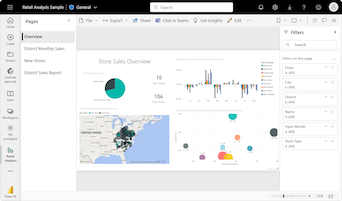Rengaskaavioiden luominen ja käyttäminen Power BI:ssä
KOSKEE: Power BI Desktopin
Power BI -palvelu
Rengaskaavio muistuttaa ympyräkaaviota siinä, että se näyttää osien suhteen kokonaisuuteen. Ainoa ero on, että keskellä on tyhjää tilaa otsikolle tai kuvakkeelle.
Rengaskaaviot toimivat parhaiten, kun niitä käytetään tietyn osan vertaamiseen kokonaisuuteen sen sijaan, että verrattaisiin yksittäisiä osia toisiinsa.
Edellytykset
Raportin jakaminen työtoverin kanssa Power BI:ssä edellyttää, että teillä kummallakin on käyttöoikeudet Power BI:n maksulliseen versioon tai että raportti on tallennettu Premium-kapasiteettiin.
Hanki malli
Seuraa mukana lataamalla Jälleenmyyntianalyysimallin .pbix-tiedosto Power BI Desktopissa tai Power BI -palvelussa.
Tässä opetusohjelmassa käytetään Jälleenmyyntianalyysimallin PBIX-tiedostoa.
Valitse vasemmasta yläkulmasta Tiedosto>Avaa raportti.
Etsi jälleenmyyntianalyysimallin PBIX-tiedoston kopio ja valitse Avaa.
Jälleenmyyntianalyysimallin PBIX-tiedosto avautuu raporttinäkymässä.

Valitse alareunasta vihreä plus-symboli
 , jos haluat lisätä uuden sivun raporttiin.
, jos haluat lisätä uuden sivun raporttiin.
Rengaskaavion luominen
Voit luoda rengaskaavion seuraavasti.
Aloita tyhjältä raporttisivulta ja valitse Tiedot-ruudusta Myynti ja valitse sitten Edellisen vuoden myynti -valintaruutu.
Muunna palkkikaavio rengaskaavioksi valitsemalla Visualisoinnit-ruudussa rengaskaavion
 kuvake. Jos Viime vuoden myynti ei ole Visualisoinnit-ruudun Arvot-osassa, vedä se sinne.
kuvake. Jos Viime vuoden myynti ei ole Visualisoinnit-ruudun Arvot-osassa, vedä se sinne.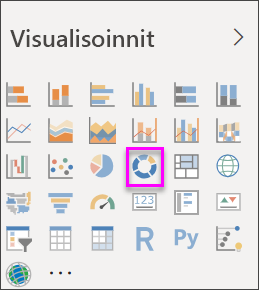
Valitse Kohdeluokka> sen lisäämiseksi Selite-alueelle Visualisoinnit-ruudussa.
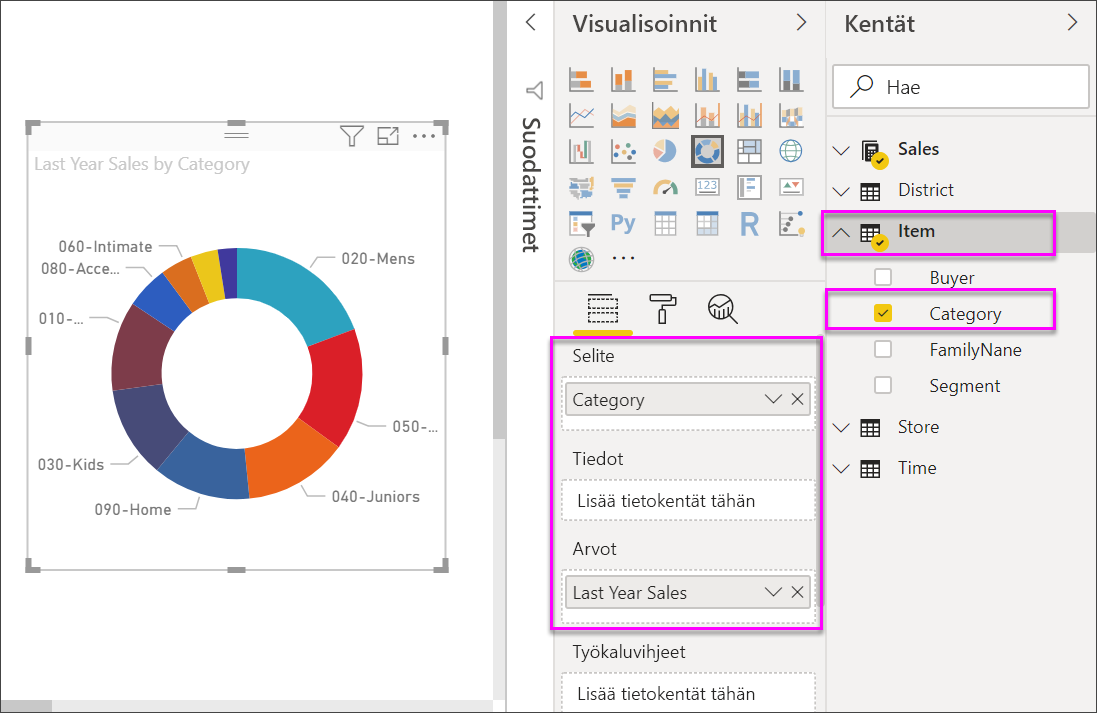
Jos haluat tarkastella tietoja rengaskaavion kussakin osassa, lisää luokka Tiedot-kenttään.
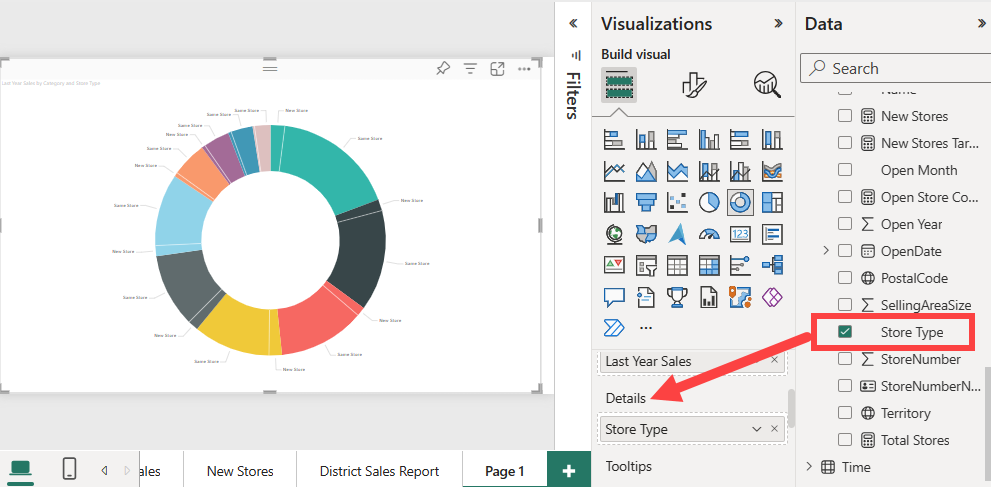
Voit halutessasi säätää kaavion tekstin väriä ja kokoa.
Huomioon otettavat seikat ja vianmääritys
Seuraavassa on muutamia asioita, jotka kannattaa ottaa huomioon rengaskaavioita työskenneltäessä.
- Rengaskaavion arvojen summan on oltava 100 %.
- Liian monet luokat luovat kaavioon pieniä sekstareita. Pieniä sektin lukeminen ja tulkitseminen voi olla hankalaa.